Touchpadbewegingen en precisie-touchpads hebbenal lange tijd onderdeel van Windows. Het is alleen in Windows 10 dat Microsoft het zo eenvoudig heeft gemaakt om een gebaar te wijzigen en te bepalen wat het doet. Een vrij recente laptop wordt waarschijnlijk geleverd met een precisie-touchpad, dus de kans is groot dat u er een hebt en dat u gebruik kunt maken van gebaren in Windows 10. Onder de vele opties die u hebt voor het aanpassen van gebaren, kunt u ook een toetsenbord kort aan een veeggebaar binden of een tikgebaar in Windows 10.
Sneltoets naar gebaar
Open de app Instellingen en ga naar de groep Apparatenvan instellingen. Selecteer het tabblad Touchpad. Kijk voor de zekerheid helemaal bovenaan dit scherm. Er zou daar een bevestigingsboodschap moeten zijn die zegt dat je een precisie-touchpad hebt. Als je er geen hebt, werkt dit niet voor jou.
Scroll naar beneden of kijk aan de rechterkant hiervanscherm voor een optie "Geavanceerde gebaarconfiguratie". Op het scherm Geavanceerde gebaarconfiguratie ziet u aanpassingsopties voor tikken en vegen met drie en vier vingers. Open het vervolgkeuzemenu onder de beweging waaraan u een sneltoets wilt toewijzen en selecteer "Aangepaste snelkoppeling" uit de weergegeven opties.
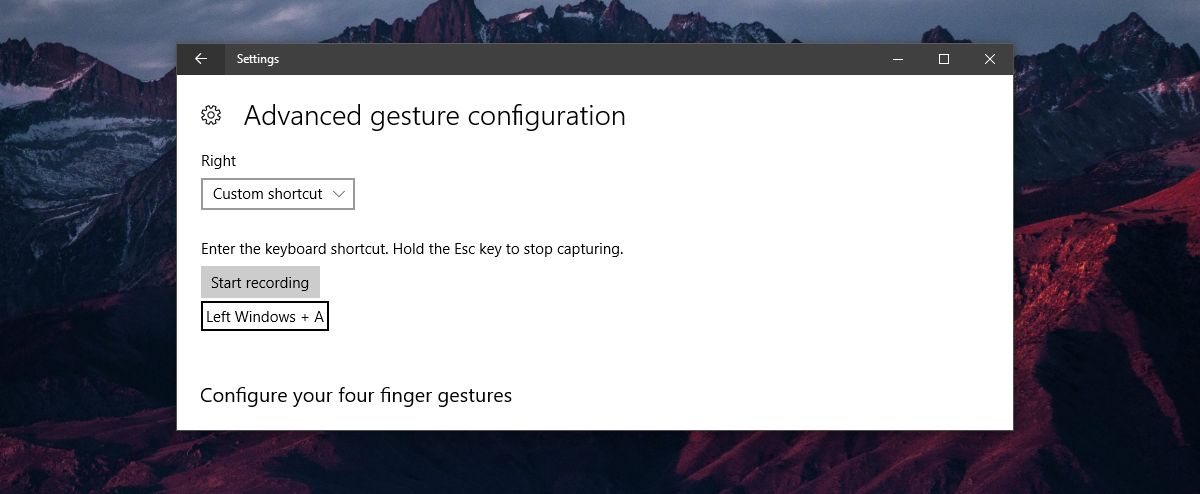
Er verschijnt een klein vakje onder het gebaar met eenBovenaan de knop 'Opname starten'. Klik erop en voer de sneltoets in die u aan het gebaar wilt toewijzen. Klik op 'Opname stoppen' als u klaar bent. Dat is alles wat u hoeft te doen. Wanneer u het gebaar uitvoert, voert het op zijn beurt de sneltoets uit die u eraan hebt toegewezen.
Voorbehoud
U kunt een algemene of app-specifieke toewijzensneltoets naar een veeggebaar of een tikgebaar. Er zijn hier echter geen beperkingen. Als u een app-specifieke sneltoets toewijst aan een veeggebaar, kan dit interfereren met een algemene sneltoets of met andere apps.
Door tussenbeide te komen, bedoelen we niet dat het andere zal veroorzakenapps of functies in Windows 10 om te stoppen met werken. Als u een veegbeweging in een app uitvoert en die app de bijbehorende sneltoets herkent, wordt deze uitgevoerd.
Als u bijvoorbeeld Ctrl + N toewijst aan drie vingerstikken, het werkt in Chrome en MS Word, maar ook in Photoshop en letterlijk elke andere app die deze snelkoppeling ondersteunt. Als u een algemene snelkoppeling aan een gebaar toewijst, is de kans kleiner dat u problemen ondervindt. Vergeet niet dat de snelkoppeling kan en zal worden uitgevoerd, ongeacht welke app u gebruikt.













Comments